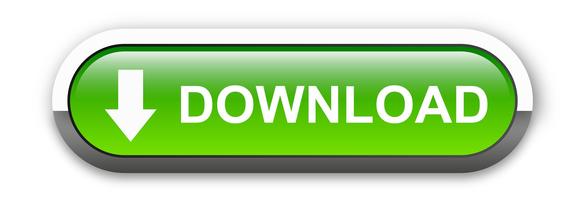Debian è una delle distribuzioni Linux più usate e diffuse che offre un facile accesso al software applicativo senza pre-installarle. È un sistema operativo per computer simile a Unix che è composto interamente da software libero. Viene fornito con oltre 30.000 pacchetti gratuiti (software precompilato, disponibile in bundle per una facile installazione sulla macchina).
Debian 11.1: il sistema operativo universale. Capostipite delle distribuzioni GNU/Linux. Talvolta è considerata meno semplice di altre per un principiante di Linux. Ma con la nuova versione, chiarito qualche concetto e con indicazioni giuste, potrai avvicinare un sistema operativo gratuito, stabilissimo, sicuro e imparare a conoscere Linux al meglio!
Debian GNU/Linux 11.1 Bullseye è l’ultima versione, rilasciata in ottobre 2021, di uno tra i più longevi ed affidabili OS open-source liberi e completi. Senza Debian non esisterebbero Ubuntu e le sue derivate, Linux Mint, elementary OS solo per citare alcune distribuzioni GNU/Linux popolari basate su Debian.
Debian, fin dalla nascita di Linux a metà anni ’90, si ispira fedelmente ai principi della Free Software Foundation di Richard Stallman e mette insieme il kernel Linux e tanti programmi originali del progetto GNU.
Il punto di partenza per informarsi su Debian dovrebbe essere la lettura delle sostanziose Debian FAQ e le note di rilascio di Debian 11.1, entrambe in italiano. Le oltre 100 pagine di questi due PDF sono un esempio della ricchezza e della chiarezza di documentazione disponibile. Verifica anche l’ottimo manuale di installazione ufficiale. Io riassumo brevemente, poi vedrai se approfondire. Ti do anche il mio parere su come penso sia meglio procedere se non sei esperto di Linux. Poi vediamo alcune caratteristiche di Debian 11.1 e accorgimenti per metterlo a punto.
Stable, testing, unstable
Debian GNU/Linux viene definito il sistema operativo universale. Anzitutto perché oltre al computer fisso o portatile supporta una decina di architetture hardware, tra cui, preziosa rarità di questi tempi, quelle a 32-bit, tipiche dell’era geologica dei computer con Windows XP.
Quando ti avvicini a Debian, devi avere chiare le differenze tra i rilasci definiti rispettivamente Stable, Testing e Unstable. Ecco come Debian descrive le tre versioni:
• Stable è solida come una roccia. Non diventa difettosa e ha il pieno supporto di sicurezza. Ma potrebbe non avere il supporto per l’hardware più recente.
• Testing ha software più aggiornato di Stable e diventa difettosa meno di frequente di Unstable, ma quando lo fa potrebbe volerci parecchio tempo prima che le cose vengano aggiustate. A volte possono volerci giorni e a volte mesi. Inoltre non ha un supporto di sicurezza permanente.
• Unstable ha il software più recente e cambia molto. Di conseguenza può danneggiarsi in qualunque momento. Tuttavia, le cose vengono risolte spesso in un paio di giorni ed ha sempre le ultime versioni dei pacchetti software per Debian.
Ma è il concetto di stabilità che deve essere chiarito. Quando una versione di Debian sia etichettata come Stable, non significa solo che è considerata stabile, ma che viene forzatamente stabilizzata. I relativi pacchetti software sono cioè come congelati, non sono più introdotte nuove funzioni ma solo correzioni di problemi di stabilità e sicurezza identificati successivamente al rilascio.
La distribuzione Testing raccoglie pacchetti che hanno già superato tanti test e correzioni e, in tempi brevi, sono destinati a confluire nella versione Stable. La versione Testing riceve più aggiornamenti della Stable ma inferiori alla Unstable.
La Unstable, detta anche sid, è la versione attualmente in fase di sviluppo e viene aggiornata continuamente.
In realtà le politiche di controllo di Debian, sono tanto meticolose, che molti utenti ricorrono, almeno per il proprio desktop PC, alla Unstable o addirittura alla Testing senza necessariamente incontrare problemi. Con il vantaggio di poter usufruire di pacchetti e applicativi più recenti e ricchi di funzioni. Considera infatti che la Stable è usata anche da grandi aziende in datacenter e soluzioni che richiedono di essere attive ininterrottamente senza che sia tollerato il minimo intoppo, problema di sicurezza o necessità di riavvio.
La Stable contiene però versioni datate di molti pacchetti e le versioni adottate per gli ambienti desktop disponibili ne sono lo specchio. Ma sono molto ben testate ed è meno probabile che vi siano riscontrati bug. Debian consiglia di usare la Stable su server e in tutte le occasioni in cui sicurezza e stabilità rivestano un ruolo fondamentale.
Circa le possibilità di difetti cui il team Debian fa riferimento per le versioni non Stable, si tratta, semplificando molto, di particolari situazioni in cui un pacchetto software necessiti di aggiornamenti ma anche nei successivi candidati alla pubblicazione vengano riscontrati bug. In queste fasi, finché i problemi non siano risolti, potresti ritrovarti una distribuzione “rotta”, come si dice, cioè non completamente integra nelle funzionalità previste.
Il mio consiglio è di provare Debian 11.1 partendo da una versione Stable e considerare una delle altre solo se incontri problemi.
Free o non-free
Ciò che devi sapere dopo le differenze tra Stable, Testing e Unstable sono le conseguenze del legame della comunità Debian con i principi ispiratori del progetto GNU di Richard Stallman. Libero significa che ufficialmente il sistema operativo include solo software con codice aperto, ispezionabile e non di proprietà di privati. E deve essere modificabile e redistribuibile alle stesse condizioni con cui lo hai ottenuto tu.
In pratica ciò significa che non troverai negli archivi software della versione Free, quella ufficiale, driver proprietari per far funzionare certe schede di rete WiFi, schede video e altre periferiche. Che potrebbero quindi non funzionare e complicarti il cammino. Anche alcuni c.d. codec per riprodurre diversi formati di file multimediali, gratuiti ma non liberi, non sono presenti negli archivi della versione Free. Potrebbe quindi non essere la scelta giusta per un principiante mosso da motivazioni più pratiche.
Ma non tutti sanno che esistono anche versioni di Debian, non ufficiali per motivi di fedeltà ai principi ispiratori, che integrano nativamente anche software o parti di software non aperti e non liberi. Come Ubuntu ed altre. Sono le versioni chiamate non-free. È una di queste che io consiglio ad un principiante di Linux.
I differenti file di immagine scaricabili e i sistemi di installazione
Se clicchi frettolosamente sul pulsantone per scaricare Debian dalla homepage, si avvia automaticamente lo scaricamento di una c.d. immagine ISO della versione Stable, Free e con installazione via internet. Ma, come dicevo prima, non credo che questo sia l’approccio più semplice. E neppure l’approccio della installazione via internet lo è.
Entra piuttosto in https://cdimage.debian.org/cdimage/unofficial/non-free/cd-including-firmware/ e troverai una cartella contraddistinta dalla dicitura Live, con l’ultima versione Stable rilasciata.
Un sistema operativo che consente sessioni Live, come Ubuntu o Linux Mint, ha un utilità enorme perché consente una prova “dal vivo” del sistema operativo completo anche senza installarlo su hard-disk. Oltre a capire come si presenta e funziona il sistema operativo, puoi scoprire in anticipo se tutte le componenti hardware funzionano correttamente. Ho già pubblicato un articolo su come Verificare la compatibilità con Linux di un PC prima di installare, proprio con una sessione Live.
Le immagini Live non-free inoltre, sono già dotate di un ambiente desktop, di driver e software di terze parti e tanti programmi utili per essere subito operativo. Si colma così un grande divario con altre distribuzioni considerate più semplici.
Anche perché l’utilità di installazione delle versioni Live è ben più semplice ed intuitiva di quella dell’installazione via internet.
Nella maggior parte dei casi, la cartella in cui devi entrare, sarà quello contrassegnata per architetture AMD64 cioè a 64-bit e poi in ISO-hybrid. L’unico dubbio che resta prima di scaricare il file giusto tra i tanti, è quello di quale tipo di ambiente desktop predefinito desideri.
La scelta più naturale sarebbe la versione GNOME, parte del progetto GNU/Linux originario. GNOME è un ambiente favoloso ma come per Ubuntu che pure lo adotta, non è una delle c.d. metafore desktop più vicine ad altri sistemi commerciali. E se questo da un lato può essere un grande pregio, dall’altro potrebbe risultare meno intuitivo nell’utilizzo.
Entriamo su questioni di preferenze ed esigenze personali e se già usi Linux forse avrai trovato un tuo ambiente desktop preferito. Io potrei suggerirti di valutare le versioni KDE, Cinnamon e MATE per un impatto medio sull’hardware e un ambiente più simile a quello di Windows. La versione con desktop Xfce è molto leggera e può far sentire a proprio agio anche utenti provenienti da MacOS.
Io ne ho provate diverse ma da utente di Linux Mint e del suo ambiente Cinnamon, è questa che prediligo, perché mi fa sentire a casa!
Come preparare un supporto Live per la prova e installazione di Debian 11
Come molti altri utenti di Linux, mi basta aprire il file manager di Linux Mint e cliccare con il pulsante destro su un file ISO, per trovare l’opzione Crea penna USB avviabile ed avere pronto, in due minuti, un supporto per avviare e installare distribuzioni GNU/Linux differenti su computer di ogni tipo ed età.
Se invece adoperi Windows ti consiglio utilità come Etcher o Rufus per preparare adeguatamente la chiavetta USB. Non mi dilungo ma puoi anche vedere Preparare l’installazione di Linux Mint insieme a Windows se vuoi indicazioni supplementari su questi aspetti.
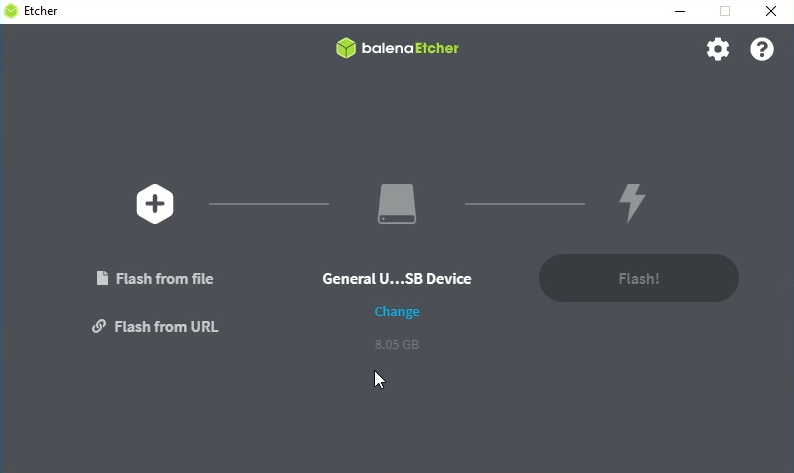
Alcune novità di Debian 11 Bullseye
La più grande novità di Debian 11 rispetto alla versione 10 è l’adozione di un nuovo kernel con supporto al lungo termine: quello 5.10 LTS. Il cuore del nuovo motore di Linux di Debian sarà supportato ed aggiornato per 5 anni dal suo rilascio. Ed ovviamente la compatibilità hardware è enormemente allargata.
Ci 59000 pacchetti software disponibili per Debian 11.1 e oltre 11000 sono stati aggiornati. Trovi LibreOffice 7, Firefox 78 nella versione ESR, cioè con supporto esteso, Gimp 2.10.22 e tanti altri che puoi scoprire nelle note di rilascio e in altre recensioni, quindi non mi ripeto.
Installazione e accorgimenti
Quando avvii un supporto Live con Debian, puoi usarlo per fare qualunque cosa o solo provarlo e infine procedere all’installazione che potresti trovare molto simile a quelle di altre distribuzioni “facili”. Niente male vero?
Le sorgenti software: sources.list
A fine installazione, dopo il primo avvio da hard-disk, la prima verifica da farsi è quella di aprire Software e Aggiornamenti per verificare i collegamenti della tua installazione con gli archivi software, i repository, e assicurare che siano attivi i segni di spunta sulle liste non-free e contrib, per essere sicuro di integrare anche software o parti di software con componenti non liberi.

Se incontri problemi durante l’aggiornamento degli indici software come è successo a me, apri il file manager, partendo dalla radice del File system, poi in etc, poi su apt (/etc/apt/). Apri il file manager su tale percorso con privilegi di root ed apri il file sources.list.
Fai riferimento alla pagina https://wiki.debian.org/it/SourcesList e identifica gli esempi di fonti software da impostare per collegare la tua installazione anche ai software non liberi. Alla data di pubblicazione trovo i seguenti:
deb http://deb.debian.org/debian bullseye main contrib non-free
deb-src http://deb.debian.org/debian bullseye main contrib non-free
deb http://deb.debian.org/debian-security/ bullseye-security main contrib non-free
deb-src http://deb.debian.org/debian-security/ bullseye-security main contrib non-free
deb http://deb.debian.org/debian bullseye-updates main contrib non-free
deb-src http://deb.debian.org/debian bullseye-updates main contrib non-free
Copia e incolla nel file sources.list tutte le righe. Salva e sei a posto. Successivamente puoi impostare azioni automatiche per il controllo, scaricamento e applicazione di aggiornamenti.